V tomto výukovém videu se dozvíte, jak můžete v After Effects umístit úhel pohledu kamery na špičku pera (nebo čehokoli).
Jak se fotoaparáty zmenšovaly (aniž by to obětovalo kvalitu), filmaři začali hledat kreativní způsoby jejich použití, které by dříve nebyly možné. Příkladem je 5D Mk II na hlavni pušky v Act of Valor nebo 7D na hraně lopaty v Breaking Bad .

Zatímco fotoaparáty jsou dostatečně malé na to, aby je bylo možné připevnit k nástrojům , možná nám ještě pár let chybí vidět fotoaparát, který dokáže filmovat z POV pera ve vysílané kvalitě. Stále však můžete tento trik provést v postprodukci pomocí několika jednoduchých kroků.
Než přejdeme k výukovému programu, pokud víte, že se chystáte použít tento efekt při natáčení se chcete ujistit, že máte jasný záběr na špičku pera, a zajistit, aby zůstalo zaostřené, abychom jej mohli snáze sledovat v postprodukci. Také chcete natáčet v nejvyšším možném rozlišení , protože snímek bude po nanesení vrstvy fotoaparátu oříznutý. A co je nejdůležitější, ujistěte se, že je pero orámováno tak, aby do určité míry vypadalo, že je na něm kamera.
Metoda
Vytvořte nové složení s nahrávkou a zjistěte, kdy se pero poprvé dotkne papíru a kdy se ho přestane dotýkat.
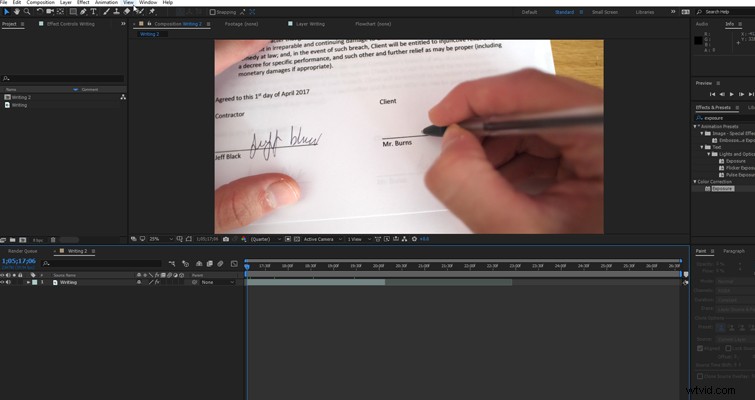
Pokud není panel sledování otevřený, přejděte do Okna a vyberte Tracker .
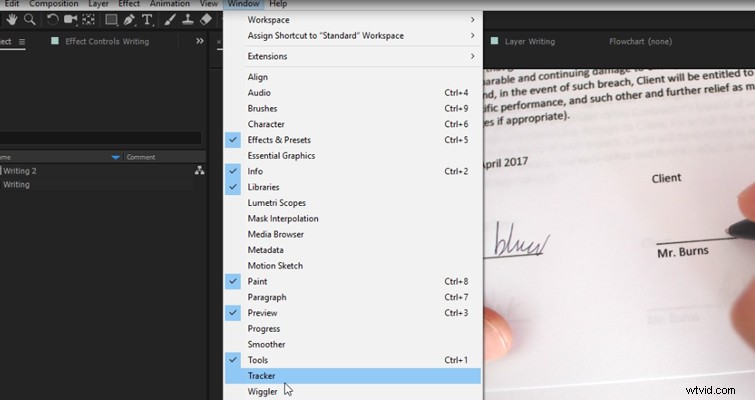
Poté stiskněte Sledovat pohyb a zobrazí se okno vrstvy.
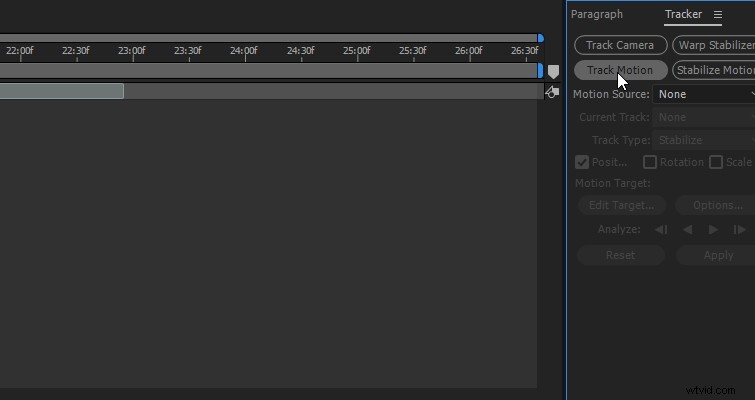
Nastavte bod trasy na hrot nebo špičku pera a poté stiskněte analyzovat dopředu. Sledovač může mít trochu potíže se sledováním špičky, protože když inkoust narazí na papír, pero se vzdálí – někdy si stopař myslí, že špičkou pera je černý inkoust. Pokud bod sledování ztratí pozornost , vraťte se a ručně upravte sledování.
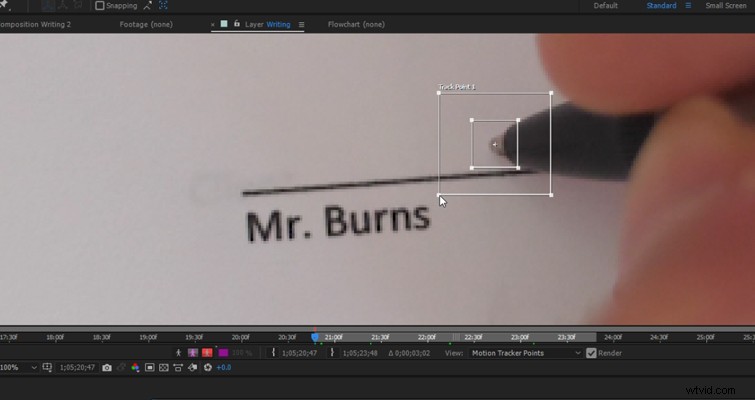
Po úspěšném sledování pohybu vytvořte nový prázdný objekt , ujistěte se, že je to cíl a stiskněte použít .
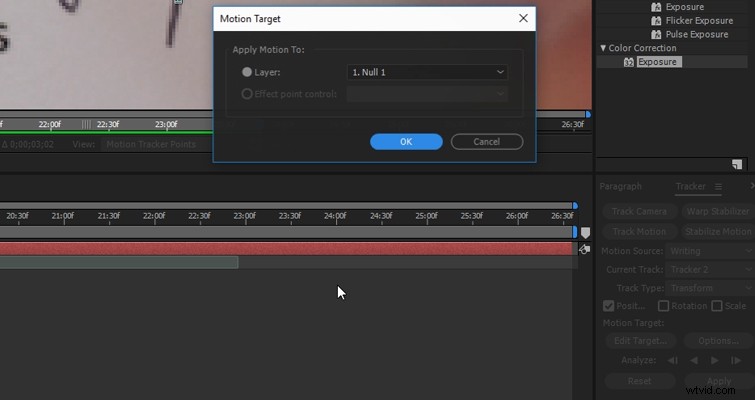
Poté přidáme novou vrstvu fotoaparátu (výchozí nastavení je v pořádku) a my přejdeme k rodičovské vrstvě fotoaparátu k nulovému objektu. Abychom vytvořili kouzlo, potom kliknutím na tuto ikonu změníme klip z pera na 3D vrstvu.
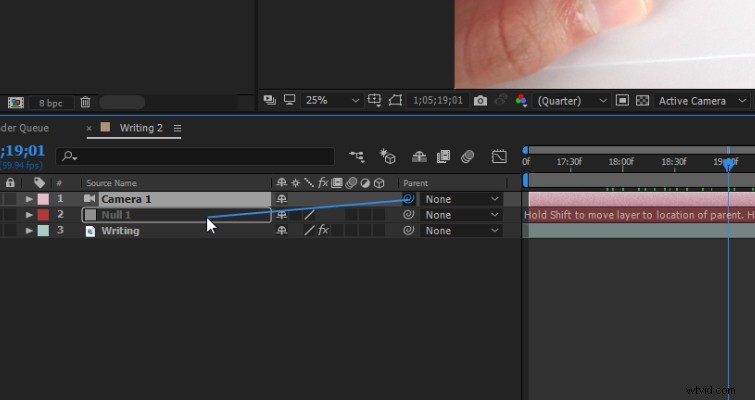
Nyní máme fotoaparát po špičce pera jako by byl připevněn k samotnému peru. Máme však také videoklip, který skáče kolem kompozice a ukazuje spoustu negativního prostoru.
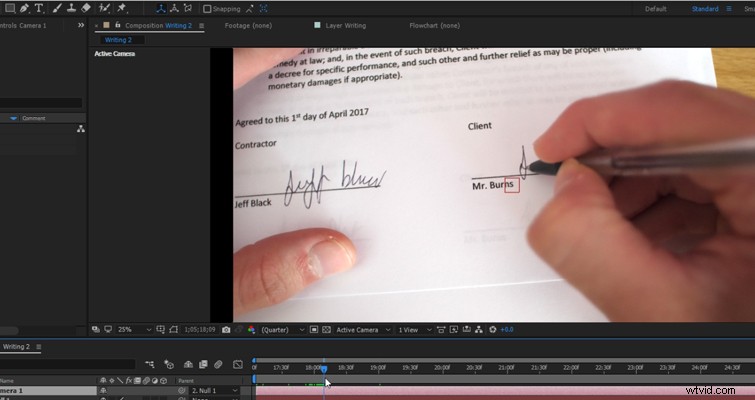
Jak jsem řekl, je lepší filmovat ve 4k pokud můžete, protože můžeme jednoduše změnit kompozici na 1080p a vyřízněte negativní prostor. Pokud nemáte možnost natáčet v rozlišení 4K, zkuste snímek zarámovat s trochou volného prostoru, abyste mohli zvětšit měřítko klipu aniž byste ztratili příliš mnoho pera.
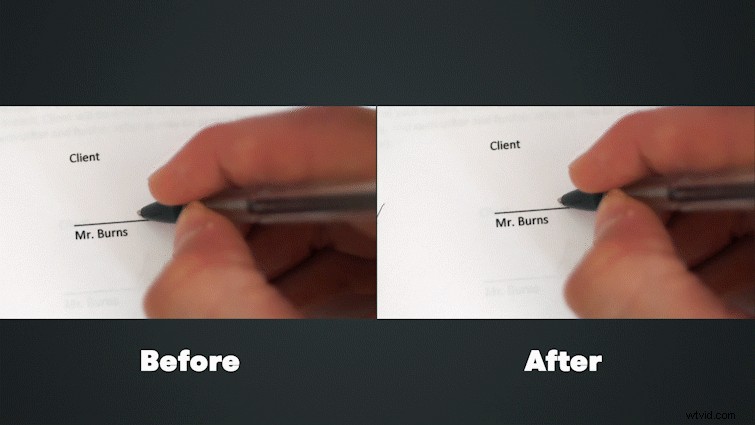
Tam jedeme. Jednoduchá, ale velmi cool technika.
